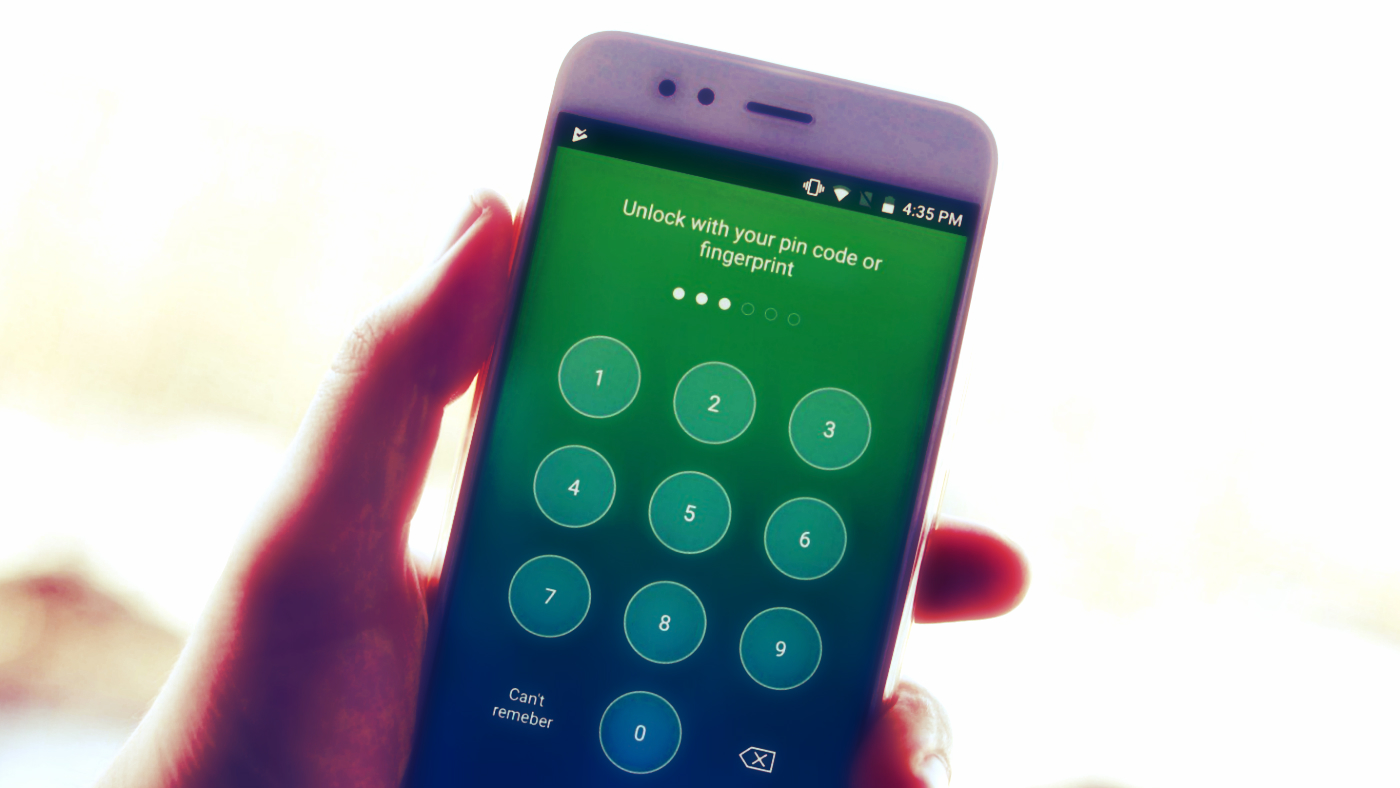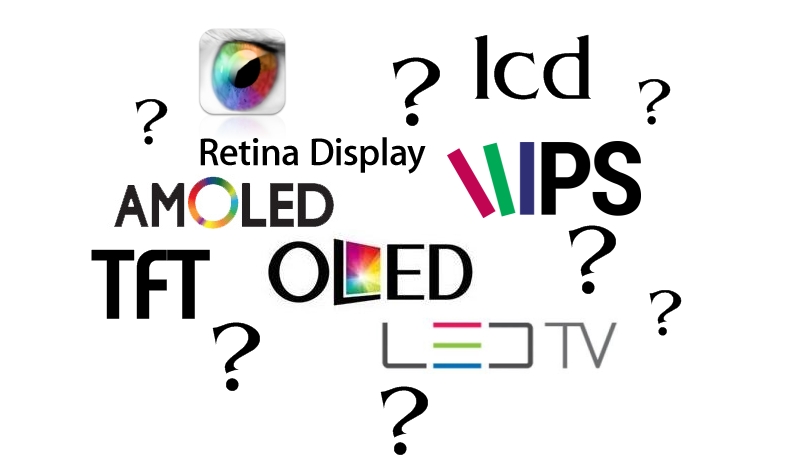Daca v-ati cumparat recent un telefon Samsung Galaxy Z Fold 2, cu siguranta imediat dupa ce l-ati echipat cu o husa telefon compatibila, dupa ce i-ati aplicat si folia de protectie pe display, ati inceput sa butonati dispozitivul.
Stiti insa ca unii utilizatori dupa ce si-au ales o husa smartphone si o folie, au inceput sa butoneze telefonul, din entuziasm au memorat un cod pin pe care mai apoi l-au uitat, sau au procedat la fel si cu un model de deblocare.
Ce poate fi de facut intr-o asemenea situatie? Cu siguranta nu v-ati dori sa treceti printr-o asemenea situatie, insa din fericire veti afla cum se poate remedia problema daca intr-o zi va confruntati cu o asemenea problema.
Cum deblocati Galaxy Z Fold 2 fara parola, cod PIN sau model
- Deblocati cu recunoasterea fetei
Daca ati configurat deja recunoasterea faciala ca metoda de deblocare a telefonului, atunci nici nu aveti nevoie de parola, cod PIN sau model. Indreptati-va fata direct catre telefon si acesta va fi deblocat instantaneu.
- Deblocati cu amprenta
Daca ati activat metoda de amprenta digitala pentru a va debloca dispozitivul, atunci incercati aceasta metoda si vedeti daca dispozitivul se deblocheaza. Doar atingeti degetul inregistrat pe senzorul de amprenta. Daca dispozitivul este capabil sa detecteze amprenta, acesta va fi deblocat.
- Deblocati folosind Find my mobile
Find My Mobile este un serviciu Samsung care va ajuta sa localizati dispozitivul pierdut. De asemenea, este utilizat pentru a bloca, sterge sau debloca dispozitivul de la distanta. Cu toate acestea, dispozitivul dvs. trebuie sa fie conectat la internet pentru a utiliza aceasta caracteristica.
Iata cum sa va deblocati telefonul folosind Find My Mobile.
- Accesati Find My Mobile de pe computer.
- Conectati-va la contul dvs. Samsung.
- Faceti click pe „Deblocati”.
- Faceti click pe „Deblocare” pentru a confirma.
- Introduceti parola contului dvs. Samsung cand vi se solicita, apoi faceti click pe „Urmatorul”.
- Samsung va afisa un mesaj pe telefonul dvs. ca metoda dvs. de deblocare a fost resetata. Acum veti putea debloca telefonul glisand pe ecran.
- Deblocati utilizand blocarea inteligenta
Verificati daca functia Google Smart Lock este activata pe dispozitivul dvs. Blocarile inteligente va permit sa va deblocati dispozitivul atunci cand detecteaza locuri de incredere, alte dispozitive de incredere sau prin detectarea pe corp. De exemplu, daca v-ati configurat casa ca locatie de incredere, dispozitivul dvs. se va debloca automat cand ajungeti acasa.
- Deblocati utilizand contul Google
De asemenea, va puteti utiliza contul Google sau Gmail pentru a va debloca telefonul. Urmati procedura de mai jos pentru a va debloca dispozitivul utilizand aceasta optiune.
- Porniti telefonul.
- Dupa ce ati incercat fara succes de cinci sau mai multe ori la rand sa deblocati dispozitivul.
- Selectati „Model uitat“.
- Acum introduceti detaliile contului dvs. Google pentru a reseta metoda de deblocare.
Dupa ce ati configurat metoda de deblocare, acum veti putea accesa telefonul.
- Deblocati prin resetarea din fabrica
Aceasta este ultima optiune pe care o puteti incerca daca toate celelalte optiuni nu functioneaza. Resetarea din fabrica va restabili dispozitivul la setarile sale din fabrica. Dupa aceea, puteti configura o noua parola, cod PIN sau model pentru dispozitivul dvs.
Iata cum sa va resetati din fabrica dispozitivul:
- Opriti dispozitivul
- Apoi, tineti apasate tastele de pornire / Bixby si de crestere a volumului pentru cateva secunde.
- Cand este afisata sigla dispozitivului, eliberati tastele si asteptati pana cand apare meniul Recuperare.
- Folositi tasta de reducere a volumului pentru a evidentia si selecta „Stergeti datele / Resetati din fabrica“.
- Apasati tasta Power / Bixby pentru a selecta optiunea.
- Utilizati butonul de reducere a volumului si evidentiati optiunea Resetare date din fabrica.
- Apasati tasta Power / Bixby pentru a continua.
- Dupa finalizarea resetarii din fabrica, veti vedea din nou meniul de recuperare.
- Selectati „ Reporniti sistemul acum” si apasati tasta Power / Bixby pentru a reporni dispozitivul.
Aceste solutii cu siguranta va pot fi de mare folos. Daca toate celelalte dau gres, cu siguranta ultima solutie va poate ajuta.